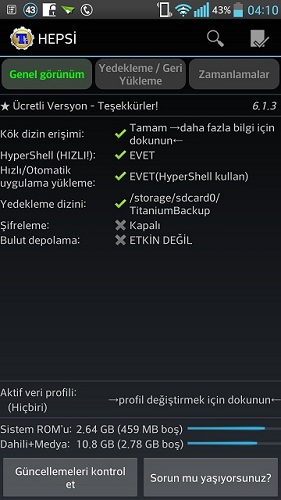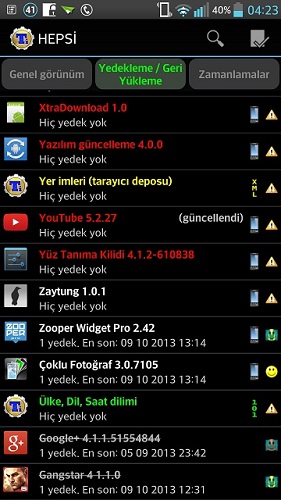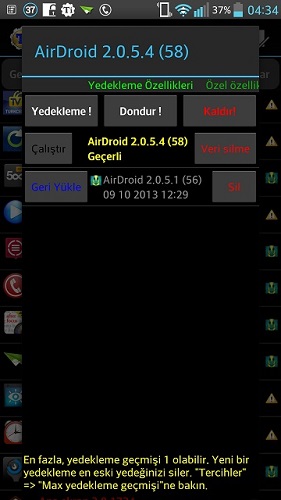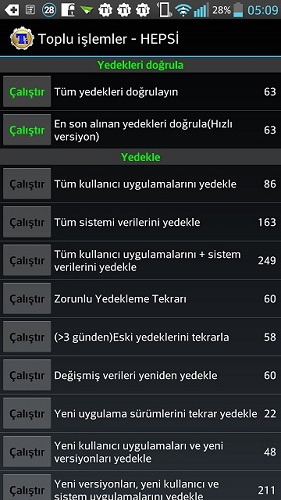İlk android program incelememi sizlerle paylaşmaktan gurur duyarım.
Benim için en değerli ilk 5 programdan biri olan Titanium Backup 'ı inceleyeceğim sizler için.
Bir android telefonda benim için olmazsa olmaz programdır. Tüm yedeklerimi bu program ile alıyorum. Telefonumda yüklü olan oyunlar ve programların save dosyalarını yedek almak için kullanıyorum aslında
Öncelikle bu programın android telefonunuzda çalışması için kesinlikle root olmanız gerekmektedir. Aksi takdirde yükleseniz de program çalışmayacaktır.
Prensip gereği crackli program kullanmıyorum, eğer işime çok yarıyorsa uygulamayı satın alırım. Bu programı da satın aldım eğer uygulamayı indirmek istiyorsanız google play'den indirebilirsiniz. Programı telefonunuza kurduysanız şimdi detaylarına girelim:
Programın açılış ekranı aşağıdaki gibi.
1- Genel görünüm:
Kök dizin erişimi: Rootlu olup olmadığının kontrol edildiği bölüm.
HyperShell (HIZLI!): Uygulamaların yükleme seçeneğidir.
Yedekleme dizini: Yedeklerinizin nereye alınacağını gösterir. Telefonunuz destekliyorsa hafıza kartını seçebilirsiniz.
Şifreleme: Yedeklerinizi korumak için şifreleme sistemi kullanabilirsiniz.
Bulut depolama: Yedeklerinizi Dropbox, Box veya Google Drive hesabınızda saklayabilirsiniz.
2- Yedekleme / Geri Yükleme:
Yukarıdaki resimde gördüğünüz gibi bu sekmede; yüklü olan programlarınızı tek tek yedekleme işlemi ya da geri yükleme işleminizi yapabilirsiniz.
Kırmızı yazılı olanlar sistem uygulaması,
Beyaz yazılı olanlar normal uygulaması,
Yeşil yazılı olanlar size özel ayarlar (Ülke, Dil Saat dilimi, Mesaj gibi)
Üstü çizili olanlar yedeği alınmış fakat telefondan kaldırdığınız uygulamalar.
3- İşlemler Menüsü:
İkinci adımdaki Yedekleme / Geri Yükleme sekmesinde herhangi bir uygulamaya tıkladığınızda bu ekran karşınıza gelecek.
Yedekleme ! : Programın yedeğini alır
Dondur ! : Programı dondurur. Uygulama menüsünden erişemezsiniz ve arka planda çalışmaz.
Kaldır ! : Uygulamayı telefonunuzdan kaldırır, bu seçeneğe tıklamadan önce yedeklerinizi almayı unutmayın.
Çalıştır: Seçilen programı açar
Veri Silme: Önbellekte kaydedilen kullanıcı verilerini siler.
Geri Yükle: Aldığınız yedeği geri yükler.
Sil: Aldığınız yedeği kaydettiğiniz yerden siler.
Varsayılan olarak her bir programın en çok 1 yedeği olabilir, bunu değiştirebilirsiniz (Önerilmez)
Tercihler > En fazla yedekleme geçmişi 'ne girerek sayıyı değiştirebilirsiniz, yedekleme sayısını arttırdıkça hafızada daha çok yer kaplayacağını unutmayın.
Ekranı sağa kaydırırsanız Özel Özellikler sekmesi açılacaktır. Burada detaylı birkaç ayar yapabilirsiniz (Sistem uygulamasına dönüştürme, Marketten ayırma, Önbelleği temizleme gibi..)
4- Toplu İşlemler:
Ve benim programda belkide en çok kullandığım kısıma geldik. Toplu İşlemler menüsü, bu menüye ulaşmak için telefonunuzun menü tuşuna basın toplu işlemleri seçin. Burada bir çok özellik mevcut, toplu yedekleme toplu geri yükleme, taşıma, dondurma, veriyi değiştirme, program kaldırma, yedekleri silme gibi. Kurcalaması zevklidir, bu kısmı sizlere bırakıyorum.
Aşağıdan Titanium Bakcup yapım şirketi tarafından hazırlanan ingilizce inceleme videosunu izleyebilirsiniz.
Makale bana aittir, video üreticiye. Paylaşmakta özgürsünüz :)
Bir başka incelemede görüşmek üzere, hepinize iyi günler diliyorum :)